editplus实现多行注释的教程
时间:2023-11-20 13:27:50作者:极光下载站人气:0
editplus是一款功能强大的可处理文本、html和程序语言的windows编辑器,为用户带来了不错的使用体验,而且editplus软件中的功能是很强大的,为用户提供了语法高亮、英文拼写检查、自动换行以及标记行号等功能,让用户能够顺利完成文本或是代码的编辑工作,因此editplus软件吸引了不少的用户前来下载使用,当用户在editplus软件中编辑文本文件时,想要实现多行注释,就可以进入到首选项窗口中找到键盘选项卡,接着在右侧页面中找到编辑行注释选项,随后根据自己的需求来设置快捷键并按下确定按钮即可解决问题,详细的操作过程是怎样的呢,接下来就让小编来向大家分享一下editplus实现多行注释的方法教程吧,希望用户能够喜欢。
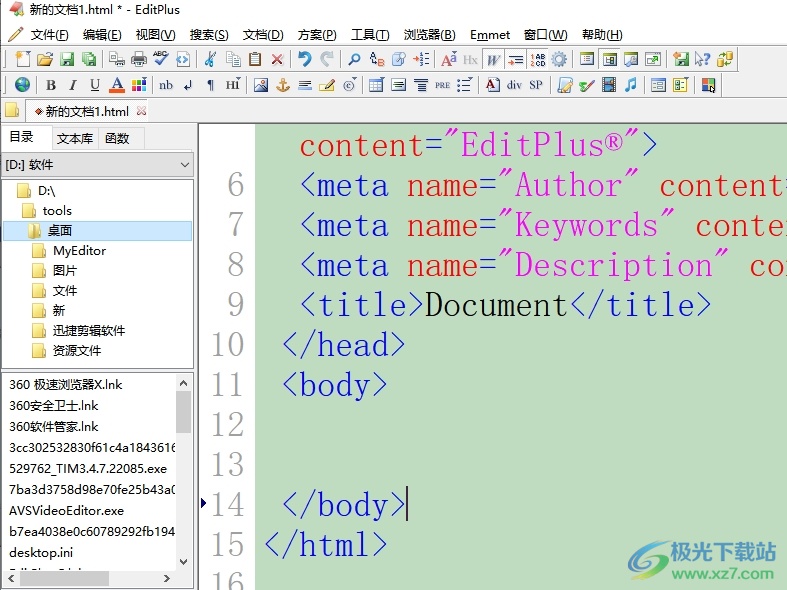
方法步骤
1.用户在电脑上打开editplus软件,并来到代码文件的编辑页面上来进行设置
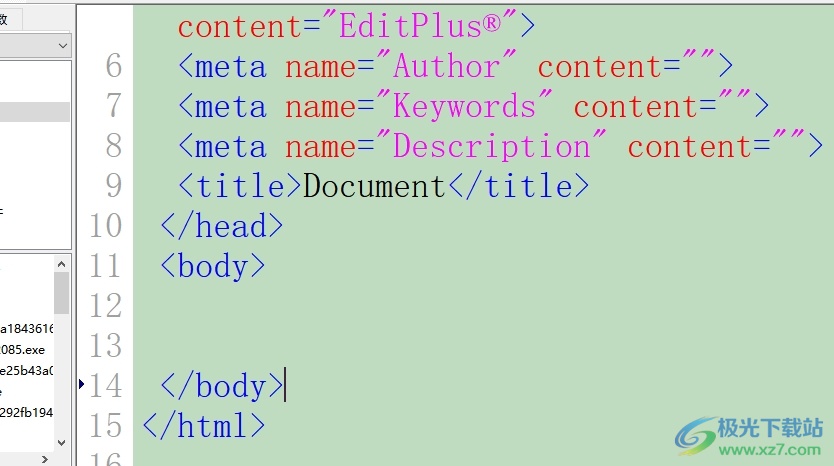
2.接着在页面上方的菜单栏中点击工具选项,将会显示出下拉选项卡,用户选择其中的首选项功能
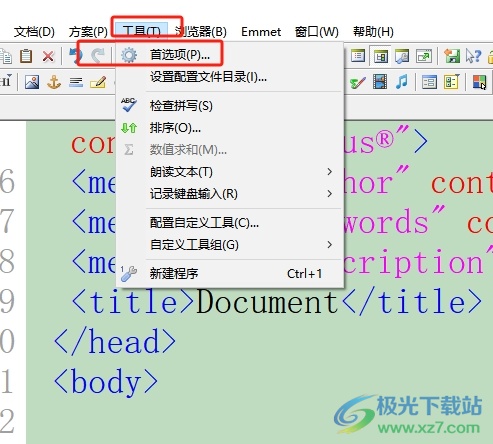
3.进入到首选项窗口中,用户将左侧的选项卡切换到键盘选项卡上
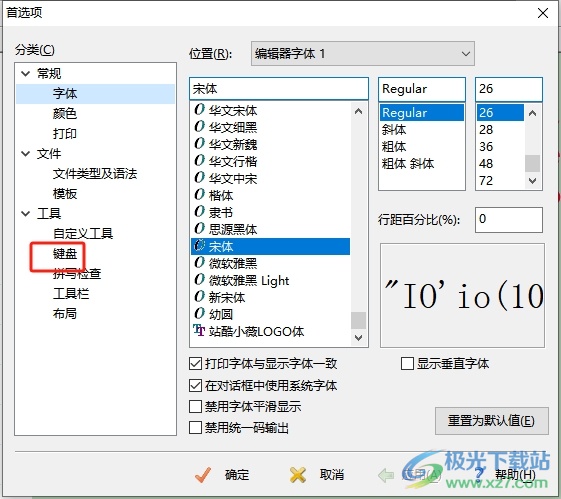
4.这时在右侧页面中,用户在分类和命令板块中点击编辑和行注释选项
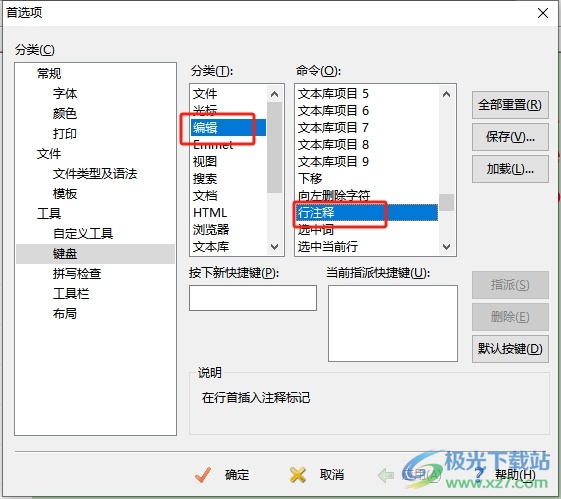
5.然后在下方的按下新快捷键选项的方框中设置好快捷键并按下指派按钮
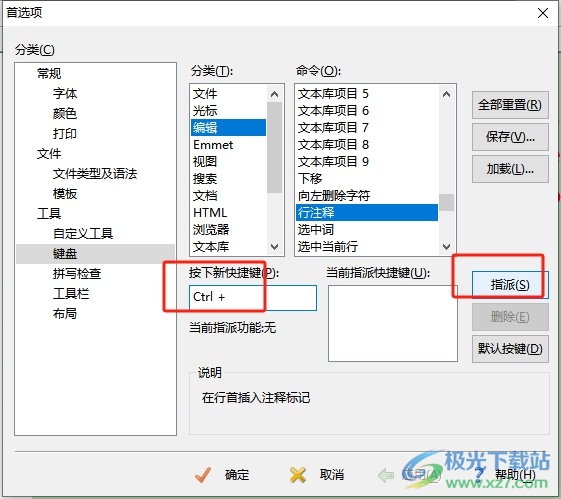
6.完成上述操作后,用户直接在窗口的右下角按下应用和确定按钮就可以了
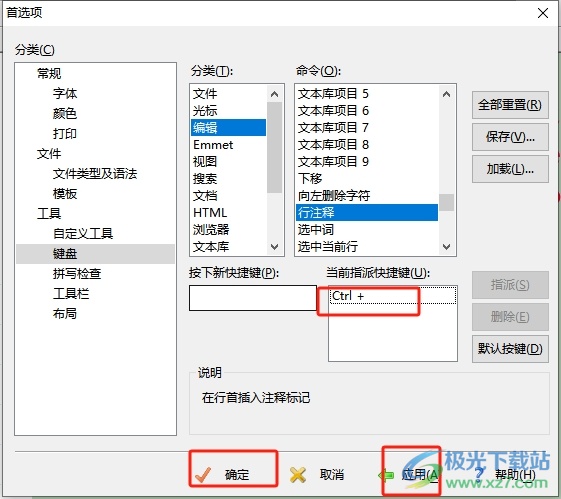
以上就是小编对用户提出问题整理出来的方法步骤,用户需要进入到首选项窗口中来解决问题,在其中的键盘选项卡中找到编辑行注释命令并设置快捷键即可解决问题,方法简单易懂,因此感兴趣的用户可以跟着小编的教程操作试试看,一定可以解决好问题的。

大小:1.77 MB版本:v5.3 电脑版环境:WinAll
- 进入下载

网友评论